windows7快速启动栏如何设置?在win7系统中有一个方便我们快速打开应用软件的功能,但很多朋友都不清楚在哪打开,今天,小编就把windows7快速启动栏在哪设置的方法带给大家。
设置windows7快速启动栏
1.当我们需要设置windows7快速启动栏时,首先我们在任务栏左侧或者右侧右键点击空白处打开菜单,选择“工具栏--新建工具栏”选项。
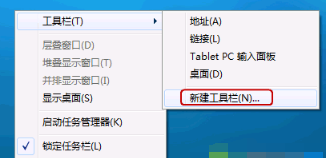
2.接着我们在文件夹里面输入这个路径“%userprofile%\AppData\Roaming\Microsoft\Internet Explorer\Quick Launch”然后按回车。

3.在任务栏上空白处右键,把锁定任务栏的勾去掉。然后在 Quick Launch 的位置右键,把显示文本和显示标题的勾全部去掉。
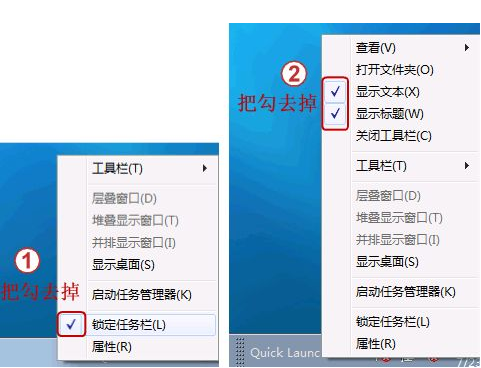
4.当任务栏解锁后,我们就可以自由的拖动上面的东西。稍微用点力,需要乾坤大挪移一下。把快速启动栏往左拖到不能再拖的位置。然后把任务栏往右拖,快速启动栏自动就到了最左边的位置啦。

5.在原先的任务栏中还有不少程序。你可以一一将它们去掉。右键点程序图标,选将此程序从任务栏解锁。

6.我们点击“锁定任务栏”即可。

7.接着使用鼠标右键-开始-属性,勾选使用小图标-点击“确定”即可。

8.最后的效果是这样的:

这就是windows7快速启动栏的步骤所在,希望可以给大家带来帮助。
Copyright ©2018-2023 www.958358.com 粤ICP备19111771号-7 增值电信业务经营许可证 粤B2-20231006